Как создать точку восстановления в Windows 7?
Работа за компьютером подразумевает постоянное изменение состояния операционной системы, файлов, реестра. Некоторые такие изменения, совершаемые пользователями по своему незнанию или по неосторожности, приводят к нестабильности в работе операционной системы и приложений, иногда вызывают проблемы с загрузкой компьютера. Бывает, к таким ситуациям приводит установка драйверов, «не обкатанных» альфа – версий всевозможных программ, а также последствия вмешательств вирусов и других зловредов. Разработчики ОС Windows придумали неплохой инструмент, позволяющий вернуть систему в состояние, предшествующее возникшей проблеме.
Одной из составляющих этого механизма является точка восстановления. Она легко создается и вовсе не обязательно в проблемных случаях прибегать к переустановке операционной системы, очень часто достаточно просто сделать откат системы до последнего работоспособного состояния. Но очень многие пользователи по непонятным причинам полностью игнорируют использование этого инструмента. Давайте разберем детально как создать точку восстановления в Windows 7.
Технология создания контрольных точек в Windows 7
Прежде всего, контрольная точка восстановления является особым снимком, записью состояния компонентов операционной системы компьютера (файлы различных настроек, реестра и т. д.) в конкретный момент времени. Но сохранение важных системных файлов, прочих компонентов вовсе не подразумевает сохранность работоспособности инсталлированных программ, а также файлов пользователя, например, фотографий, любимой музыки в MP3, семейного видео… Имейте в виду, что инструмент такого восстановления системы не заменит полноценного резервного копирования! Для возможности сделать откат системы, нужно активировать опцию «Защита системы». Проверить состояние данной опции можно в «свойствах системы» (вызвать это диалоговое окно можно нажатием сочетания клавиш Win и Pause либо в контекстном меню после правого щелчка мышкой по значку «Мой компьютер» выбрать строчку «Свойства»).
В меню «Свойства системы переходим в меню Защита системы, там же занимаемся созданием контрольных точек, а также восстанавливаем систему из них. В этом же окне наблюдаем актуальное состояние – на системном диске С: система защиты активна.
Настройки параметров Защиты системы доступны для изменения, если нажать кнопку Настроить, это меню предлагает выбор того, что будет сохранено в наших контрольных точках:
- Восстановить параметры системы и предыдущие версии файлов (в моем случаи этого пункта нет, так как я не делал резервную копию ранее);
- Восстановить только предыдущие версии файлов;
- Отключить защиту системы;
Эти параметры изменять не рекомендуется. Оставьте активным выбор по умолчанию – самый верхний пункт. Если отключить опцию защиты системы, это автоматически отключит пункт с предыдущими версиями файлов.
В этом же окне устанавливается максимальный используемый объем диска для точек восстановления, его рекомендуют устанавливать не ниже 12…15 % от общего объема раздела. Если установленный объем будет полностью использован, свежие точки восстановления постепенно будут затирать более старые.
Вместе со старыми контрольными точками по достижении лимита дискового пространства будет стираться вся информация о предыдущих версиях файлов. Имеется возможность очистить дисковое пространство от контрольных точек нажатием на кнопку «Удалить», хотя для этой цели имеются и другие возможности.
Сам процесс создания точки восстановления реализован в виде пошагового мастера, очень прост и вызывается по нажатию кнопки Создать. Для большей гарантии стабильности в работе компьютера всегда прибегайте к созданию точек восстановления перед установкой не подписанных или новых для вас драйверов, нового софта, чтобы иметь возможность «безболезненно» откатиться до предыдущего состояния. Только советую давать «внятные» названия контрольным точкам чтобы потом не запутаться.
Также в Windows 7 имеется возможность быстро вызывать мастер создания контрольных точек по начальным словам, набрав слова «создание точки» в окне поиска меню Пуск.
Причины исчезновения контрольных точек в Windows 7?
Рассмотрим основные причины, по которым это становится возможным:
- Возможно винчестер вашего компьютера содержит разделы с файловой системой FAT 32 или FAT – увы, они не поддерживают процесс теневого копирования, также, как и не имеют возможности хранить историю изменений сделанных в файлах.
- Если ваш ноутбук в данный момент питается от аккумуляторной батареи, контрольные точки восстановления не будут созданы из-за ограничений в плане управления электроэнергией.
- Есть целое семейство полезнейших программ и утилит, которые занимаются очисткой системы от временных файлов, истории, ошибок в реестре и прочего мусора, на подобие Free Space, CCleaner или Glary Utilities. В настройках по умолчанию таких программ может быть удаление контрольных точек восстановления. При необходимости сохранять свои точки, снимите галочку с соответствующего пункта и добавьте в исключения каталог System Volume Information.
- В случае инсталляции двух операционных систем Windows 7 и Windows XP все точки восстановления Windows 7 будут затерты при запуске Windows XP. Для того, чтобы это исключить, необходимо запретить доступ раздела с Windows 7 для ОС Windows XP (читайте о том, как это сделать правильно здесь).
В ближайшее время рассмотрим как восстановить файл boot.ini?

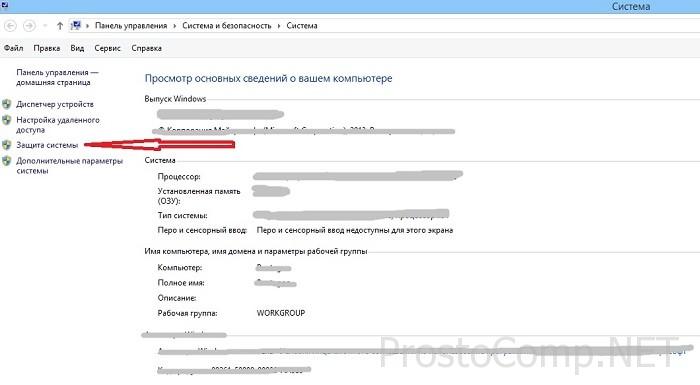
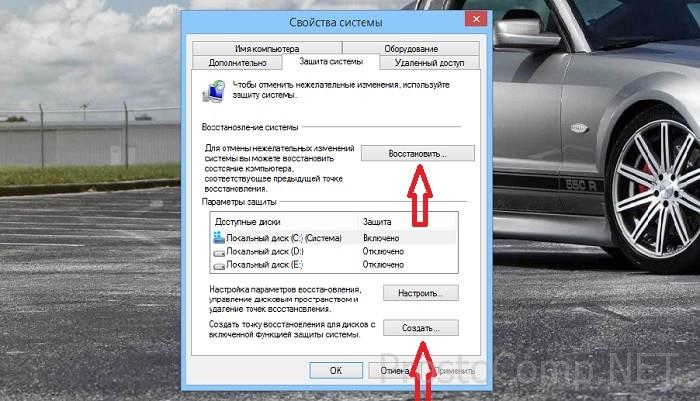

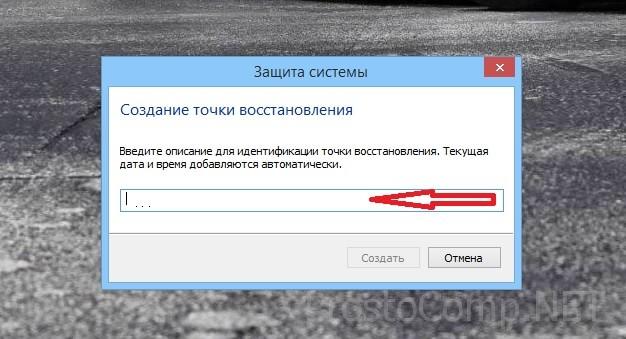
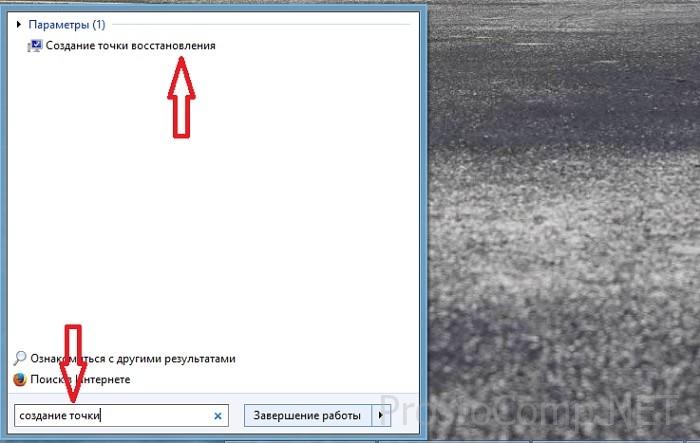





Да в семёрке точку восстановления создать ещё проще чем в Windovs XP. Очень полезная статья.
Спасибо за очень полезную статью. Не раз было, что не сделала точку восстановления, а что-то установила и все приходится либо на очень давнюю откатывать, либо искать проблему